Kako spremeniti jezik v MacBooku
Stalno obnavljanje računalniškega trga nas sili, da se vedno znova učimo, da bi lahko razumeli različne novosti teh izdelkov. Če ste pred kratkim postali lastnik MacBook-a, potem zagotovo začnete z različnimi vprašanji: eden od njih je, kako spremeniti jezik v MacBooku? Ko uporabnik preklopi iz operacijskega sistema Windows na nov izdelek Apple, je prva stvar poznavanje preprostih ukazov, ki se izvajajo na popolnoma drugačen način.
Danes bomo povedali kako zamenjati jezik na macbook. To vprašanje je zdaj zelo pogosto. Če ste prej uporabljali osebni računalnik, na katerem je bil nameščen operacijski sistem Windows, potem verjetno veste, da lahko jezik hitro spremenite z nekaj tipkami. Toda v našem primeru so ti ključi različni in zdaj bomo o njih govorili podrobneje.
Glavna metoda
 Začnimo s prvo metodo, s katero lahko spremenite jezik v napravi. Praviloma je ta možnost primerna tako za MacBook kot za stacionarni računalnik MAC. V obeh primerih je tipkovnica popolnoma drugačna in ukazi so enaki. Začnimo takoj z najpreprostejšim. V novem operacijskem sistemu MAC OS X, od samega začetka obstoja, obstaja tudi ruska tipkovnica, ki jo lahko najdete s posebnimi nastavitvami. V njej praktično ni napak, edina stvar je, da ruska črka »E« ni prisotna.
Začnimo s prvo metodo, s katero lahko spremenite jezik v napravi. Praviloma je ta možnost primerna tako za MacBook kot za stacionarni računalnik MAC. V obeh primerih je tipkovnica popolnoma drugačna in ukazi so enaki. Začnimo takoj z najpreprostejšim. V novem operacijskem sistemu MAC OS X, od samega začetka obstoja, obstaja tudi ruska tipkovnica, ki jo lahko najdete s posebnimi nastavitvami. V njej praktično ni napak, edina stvar je, da ruska črka »E« ni prisotna.
Kompromis
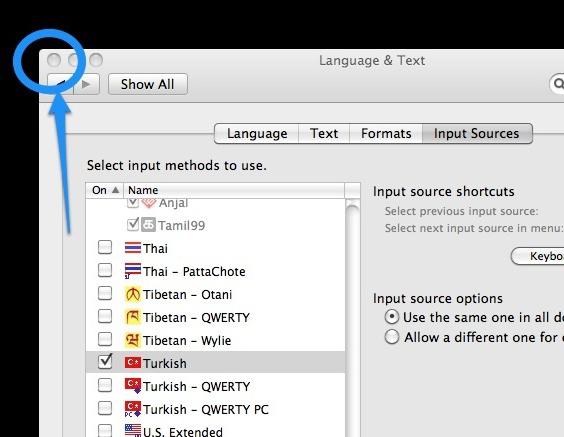 Torej bomo podrobneje razumeli, kako spremeniti jezik v MacBooku. Najprej morate iti v sistemske nastavitve, nato pa v okno, ki se odpre, pojdite na zavihek »Jezik in besedilo«, nato pa poiščite zavihek »Vhodni vir«. Konec koncev morate odpreti majhen seznam, kjer lahko izberete eno od več postavitev. Zdaj pa govorimo o ruski postavitvi in zato morate potrditi polje poleg zavihka Ruski-PC. Prav tako je priporočljivo, da odstranite kljukico, ki bo nameščena nasproti besede "ruski", to je potrebno, tako da so le dve od njih levo na seznamu in nič več. Spreminjanje jezika v MacBooku mora biti strogo v skladu z navodili, na koncu pa vse spremembe zagotovo shranite.
Torej bomo podrobneje razumeli, kako spremeniti jezik v MacBooku. Najprej morate iti v sistemske nastavitve, nato pa v okno, ki se odpre, pojdite na zavihek »Jezik in besedilo«, nato pa poiščite zavihek »Vhodni vir«. Konec koncev morate odpreti majhen seznam, kjer lahko izberete eno od več postavitev. Zdaj pa govorimo o ruski postavitvi in zato morate potrditi polje poleg zavihka Ruski-PC. Prav tako je priporočljivo, da odstranite kljukico, ki bo nameščena nasproti besede "ruski", to je potrebno, tako da so le dve od njih levo na seznamu in nič več. Spreminjanje jezika v MacBooku mora biti strogo v skladu z navodili, na koncu pa vse spremembe zagotovo shranite.
Težka cesta
Zgoraj smo dosegli najlažji način, zato poglejmo, kako spremeniti jezik na bolj zapleten način na MacBooku. Če boste na ta način uspeli spremeniti postavitev, bo gumb »E« na voljo tudi v novi tipkovnici (zgodi se, da nekateri uporabniki potrebujejo ta gumb, da sestavijo vrsto dokumentov. Želim samo povedati, da ta metoda zahteva visoko pozornost, in Tukaj moramo uporabiti posebne datoteke samega sloja tipkovnice, ki jih lahko prenesete na internet, nato pa jih namestite v posebno sistemsko mapo, ki najde datoteko. Sem na: Library / KeyboardLayout.
Plošča
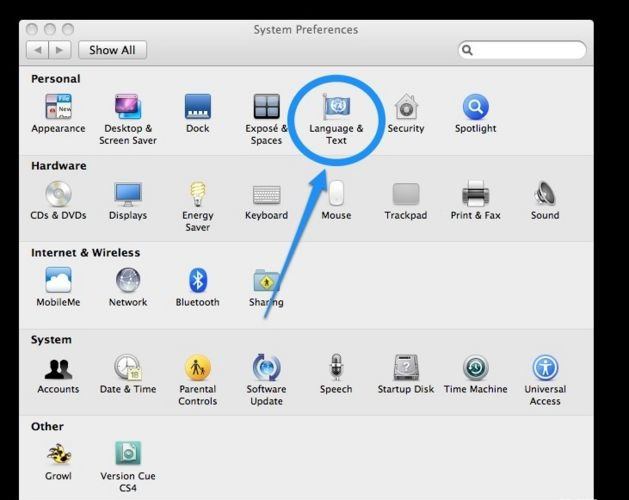 Ne pozabite, da je treba vprašanje, kako spremeniti jezik v MacBooku, obravnavati čim bolj previdno, saj če pride do napak, potem ne morete dobiti želene tipkovnice. Ko so datoteke prenesene iz interneta in postavljene v želeno mapo, boste morali uporabiti prvo metodo in nastaviti nove parametre. Naredimo vse po navodilih iz prve možnosti, potem pa razumemo, da imate novo tipkovnico, da bo imela edinstveno ime. Samo potrdite polje pred njim in shranite nastavitve. Po tem bo rešeno vprašanje, kako spremeniti jezik v MacBooku.
Ne pozabite, da je treba vprašanje, kako spremeniti jezik v MacBooku, obravnavati čim bolj previdno, saj če pride do napak, potem ne morete dobiti želene tipkovnice. Ko so datoteke prenesene iz interneta in postavljene v želeno mapo, boste morali uporabiti prvo metodo in nastaviti nove parametre. Naredimo vse po navodilih iz prve možnosti, potem pa razumemo, da imate novo tipkovnico, da bo imela edinstveno ime. Samo potrdite polje pred njim in shranite nastavitve. Po tem bo rešeno vprašanje, kako spremeniti jezik v MacBooku.